如何去除CAD打印图纸时图框自动留的白边
1、CTRL+P调出打印对话框,在【打印机/绘图仪】名称中选择打印机后,点击特性;
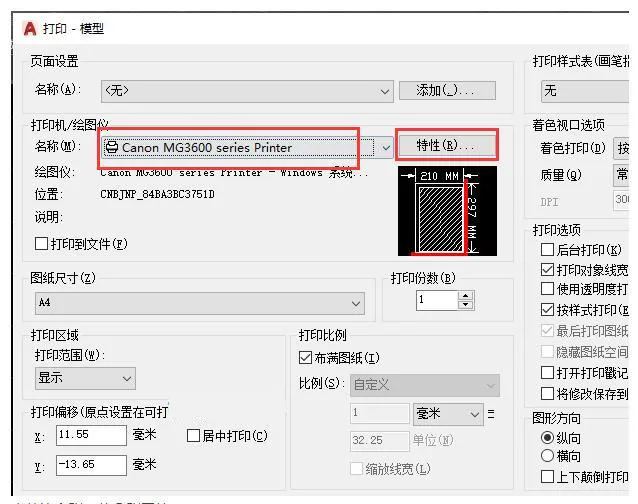
2、弹出绘图仪配置编辑器,选择【设备和文档设置】,【修改标准图纸尺寸(可打印区域)】,选择需要修改标准图纸尺寸【A4】,点击【修改】;
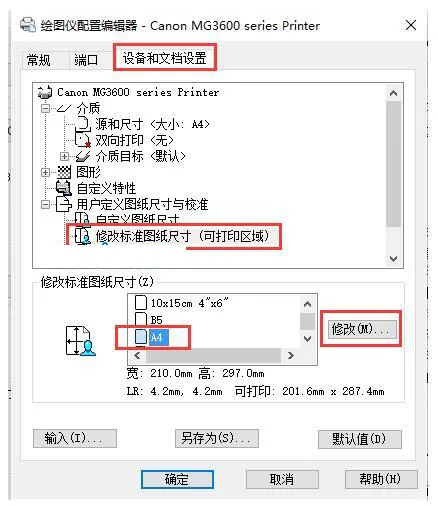
3、下一步;
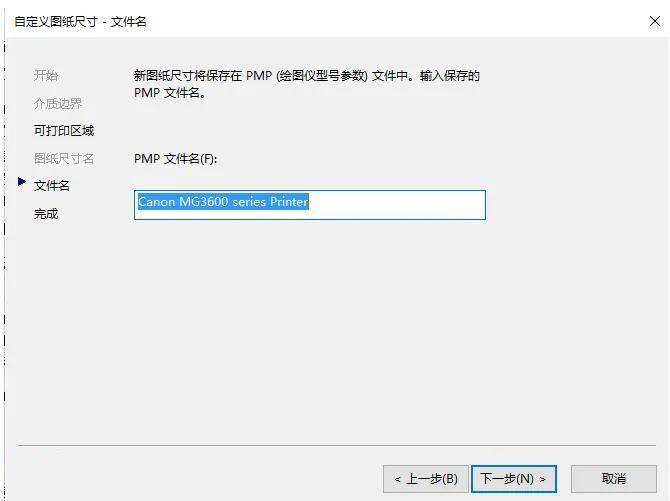
4、修改【上下左右】边距为0,下一步;
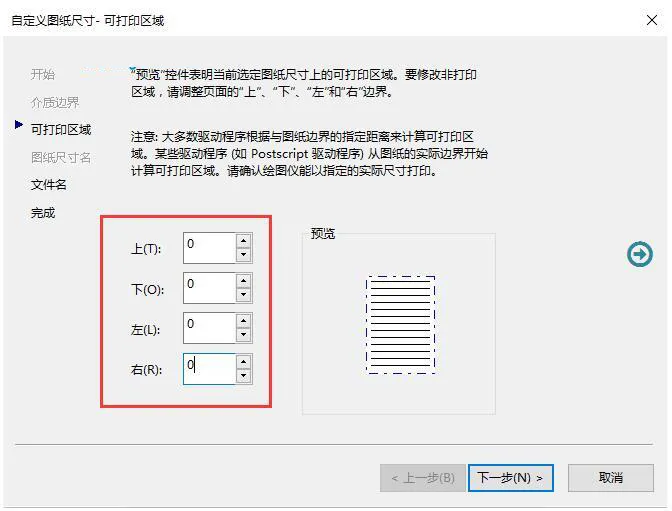
5、完成。
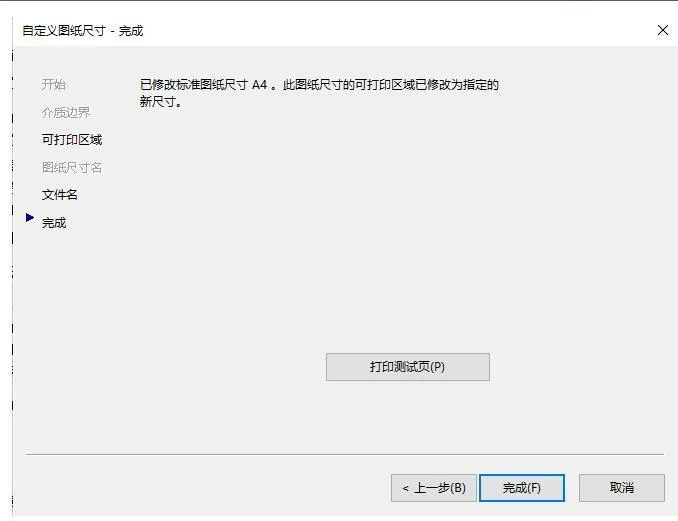
微信扫描下方的二维码阅读本文
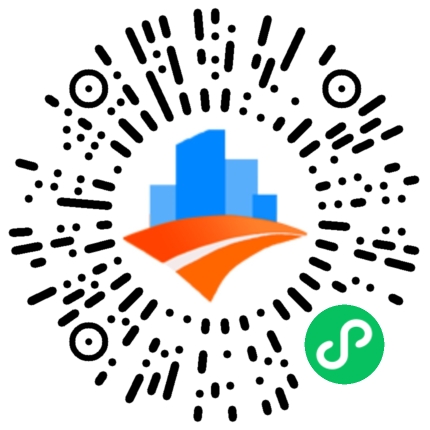
如何去除CAD打印图纸时图框自动留的白边
1、CTRL+P调出打印对话框,在【打印机/绘图仪】名称中选择打印机后,点击特性;
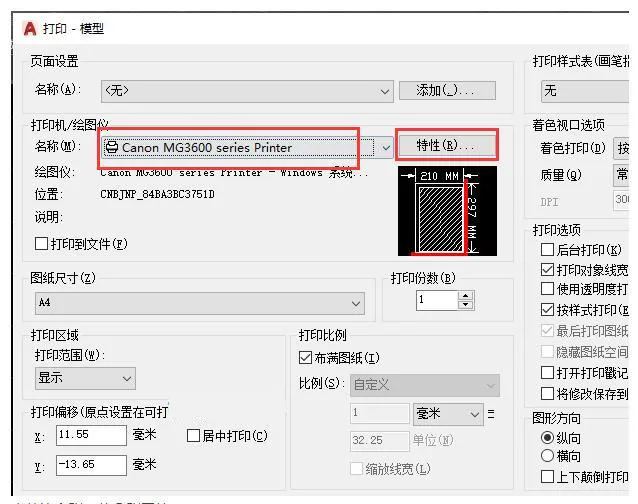
2、弹出绘图仪配置编辑器,选择【设备和文档设置】,【修改标准图纸尺寸(可打印区域)】,选择需要修改标准图纸尺寸【A4】,点击【修改】;
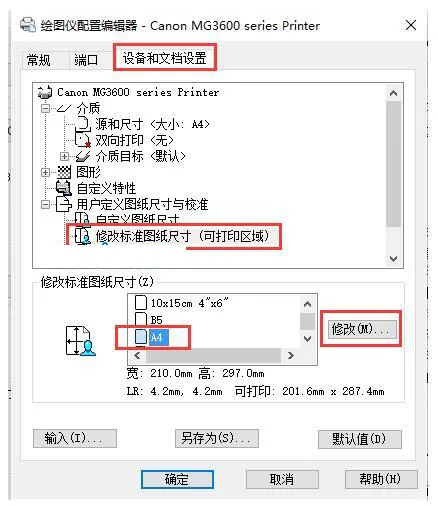
3、下一步;
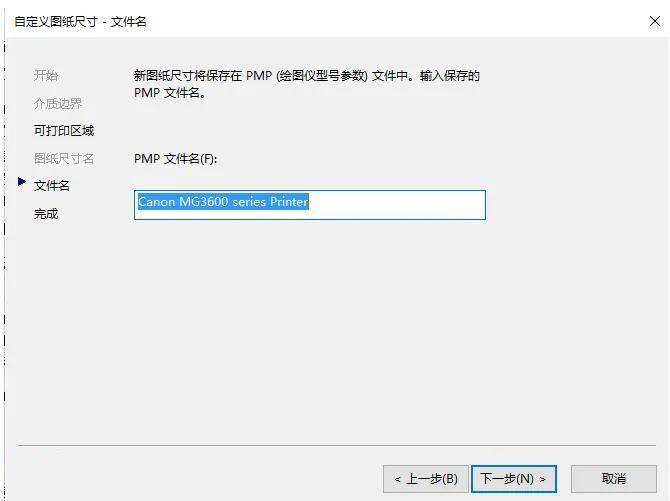
4、修改【上下左右】边距为0,下一步;
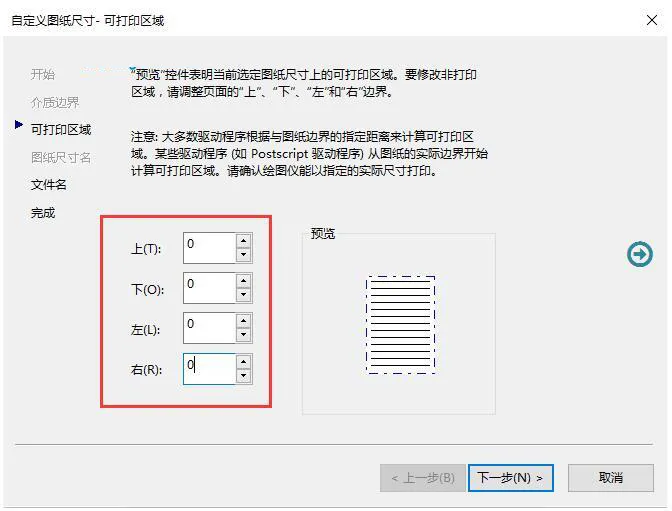
5、完成。
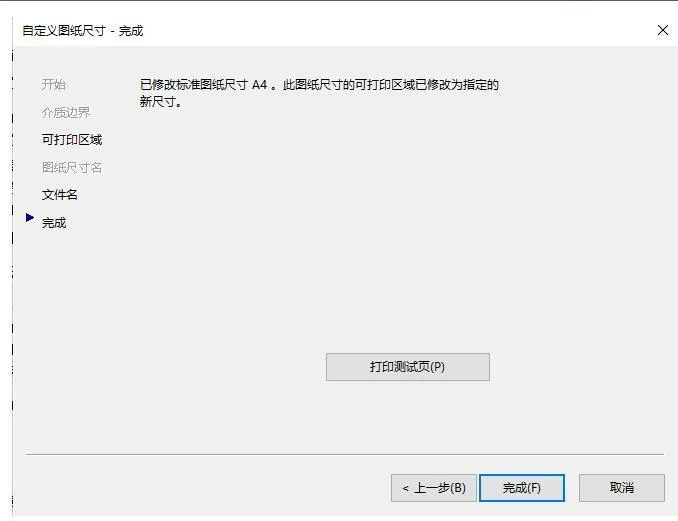
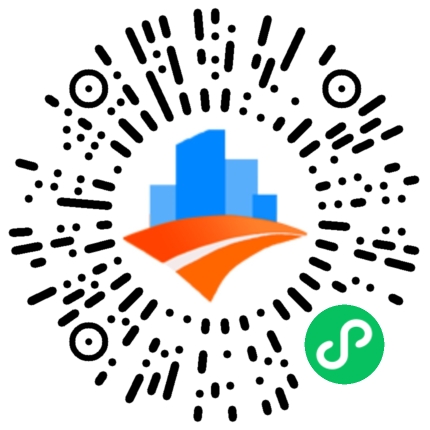
感谢您的来访,收藏本站可更快地获取精彩文章!

1本网站名称:知筑侠 本站永久域名:zhzux.com
2本站部分内容源于网络和用户投稿,仅供学习与研究使用,请下载后于24小时内彻底删除所有相关信息,如有侵权,请联系站长进行删除处理。
3用户评论和发布内容,并不代表本站赞同其观点和对其真实性负责。
4本站禁止以任何方式发布或转载任何违法的相关信息。
5资源大多存储在云盘,如发现链接失效,请联系我们替换更新。
6本站中广告与用户付费(赞助)等均用以网站日常开销,为非盈利性质的站点,不参与商业行为,纯属个人兴趣爱好。

评论0